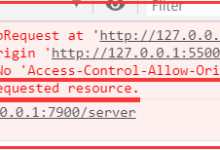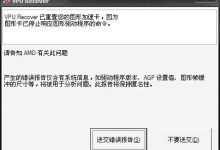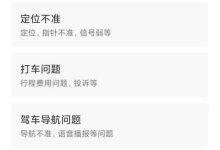微软商店作为Windows操作系统的一部分,为广大用户提供了便捷的应用下载和安装服务,在实际使用过程中,不少用户可能会遇到无法安装应用的问题,针对这一情况,以下将详细分析可能导致
微软商店应用安装报错的原因,并提供相应的解决方案。,缓存问题可能导致微软商店
应用安装报错,在解决这一问题时,我们可以尝试以下方法:,1、重置Microsoft Store缓存,按下Windows徽标键+R,打开“运行”对话框,输入wsreset.exe,然后点击“确定”按钮,程序运行大约10秒钟后,将自动关闭并重新打开Microsoft Store。,如果Microsoft Store程序损坏,可能导致应用安装报错,此时,我们可以尝试以下方法:,1、卸载重装Microsoft Store,按下Windows徽标键+I,点击“终端管理员”,以管理员模式运行终端。,(1)输入以下命令卸载Microsoft Store:,(2)输入以下命令重新安装Microsoft Store:,注意:在执行以上命令时,请确保路径与您的系统版本和架构相符。,网络问题也可能导致微软商店应用安装报错,以下是一些建议的解决方案:,1、修改DNS设置,打开“设置” > “网络和Internet” > “属性” > “编辑网络DNS设置”,将DNS服务器地址更改为以下常用DNS:,114DNS:114.114.114.114,阿里云公共DNS:223.5.5.5,腾讯云DNSPod Public DNS:119.29.29.29,字节跳动火山引擎DNS:180.184.1.1,Cloudflare DNS:1.1.1.1,Google Public DNS:8.8.8.8,检查以下设置,确保允许应用读取:,1、打开“设置” > “隐私” > “后台应用”,确保Microsoft Store有权访问后台应用。,1、本地离线安装,当网络问题导致微软商店应用安装报错时,可以尝试本地离线安装,具体步骤如下:,(1)获取应用链接:在微软商店中找到需要安装的应用,复制应用的URL或应用ID。,(2)解析链接:访问https://store.rgadguard.net,将复制的链接或应用ID粘贴到相应位置。,(3)下载安装包:解析后,页面会显示不同版本、不同架构的应用安装包和依赖文件,找到最新版的安装包,点击链接下载。,(4)安装:双击下载的安装包进行安装,如果遇到报错,可以尝试使用命令行安装。,在文件夹中,按住“Shift”并右键单击,选择“在此处打开Powershell窗口”,在Powershell窗口中,输入以下命令:,注意:将“C:path opp”替换为实际安装包路径。,微软商店应用安装报错有多种原因,通过以上方法,我们可以针对性地解决问题,希望这些解决方案能帮助到您。, ,GetAppxPackage allusers Microsoft.WindowsStore | RemoveAppxPackage,AddAppxPackage register “C:Program FilesWindowsAppsMicrosoft.WindowsStore_12011.1001.2.0_x64__8wekyb3d8bbweAppxManifest.xml” DisableDevelopmentMode,AddAppxPackage Path “C:path oppAppxManifest.xml”,
微软商店应用安装报错
版权声明:本文采用知识共享 署名4.0国际许可协议 [BY-NC-SA] 进行授权
文章名称:《微软商店应用安装报错》
文章链接:https://zhuji.vsping.com/384008.html
本站资源仅供个人学习交流,请于下载后24小时内删除,不允许用于商业用途,否则法律问题自行承担。
文章名称:《微软商店应用安装报错》
文章链接:https://zhuji.vsping.com/384008.html
本站资源仅供个人学习交流,请于下载后24小时内删除,不允许用于商业用途,否则法律问题自行承担。

 国外主机测评 - 国外VPS,国外服务器,国外云服务器,测评及优惠码
国外主机测评 - 国外VPS,国外服务器,国外云服务器,测评及优惠码